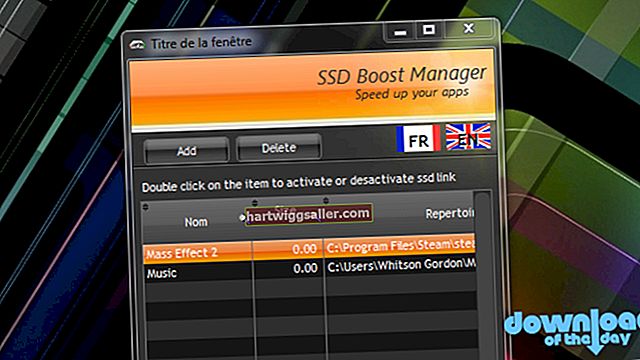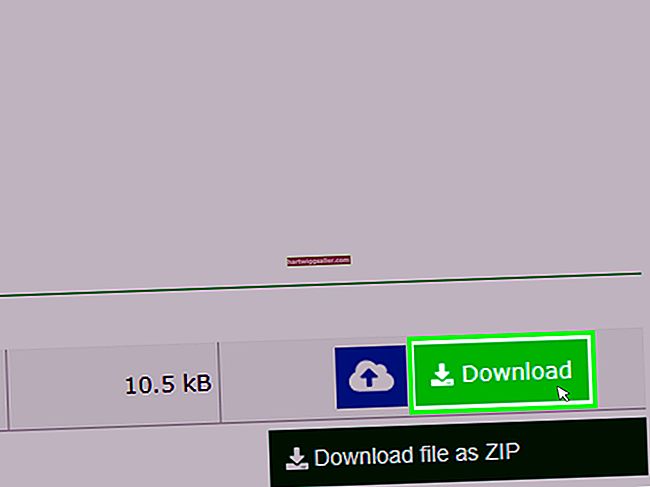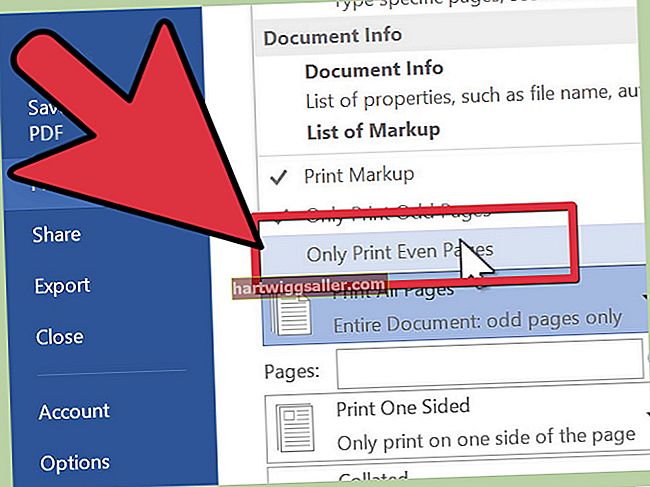La tècnica estàndard per crear un "ñ" o "Ñ" en un teclat consisteix a utilitzar el teclat numèric per inserir el codi ASCII corresponent. Aquesta tècnica es fa més difícil, o fins i tot impossible en alguns casos, quan s’utilitza un ordinador portàtil que no té un teclat independent. Tanmateix, teniu diverses altres opcions disponibles per inserir aquests caràcters als vostres documents.
Activa el bloqueig numèric
1
Premeu la tecla "Bloqueig numèric" o el seu equivalent al teclat del portàtil. En alguns ordinadors portàtils, és possible que hagueu de mantenir premuda la tecla "Fn" o "Maj" mentre premeu la tecla "Bloqueig numèric". Alguns ordinadors portàtils poden utilitzar combinacions de tecles diferents, i d’altres no admeten en absolut el mode Num Lock, en aquest cas heu d’utilitzar un mètode diferent.
2
Cerqueu el teclat numèric interposat al teclat principal. Normalment, els números apareixen en lletra petita a la superfície superior o frontal de les tecles. Per exemple, el número "4" es pot imprimir a la tecla "U".
3
Manteniu premuda la tecla "Alt" i, a continuació, escriviu "164" mitjançant el teclat numèric per crear un "ñ" en minúscules o escriviu "165" per crear un "Ñ" en majúscules. En alguns ordinadors portàtils, heu de mantenir premudes les tecles "Fn" i "Alt" mentre escriviu els números.
Drecera de Microsoft Word
1
Obriu un document de Microsoft Word i, a continuació, col·loqueu el cursor al lloc on vulgueu inserir el caràcter.
2
Mantingueu premudes les tecles "Ctrl" i "Maj" i, a continuació, premeu la tecla "~".
3
Deixeu anar les tecles i, a continuació, escriviu "n" o "N" per crear un "ñ" o un "Ñ".
Mapa de caràcters
1
Feu clic a "Cerca" a la barra d'encants, escriviu "caràcter" al camp de cerca i, a continuació, seleccioneu "Mapa de caràcters" dels resultats.
2
Feu clic al caràcter que vulgueu utilitzar, feu clic a "Selecciona" i, a continuació, feu clic a "Copia".
3
Enganxeu el caràcter al document fent clic amb el botó dret i seleccionant "Enganxa".
Teclat internacional
1
Feu clic a "Cerca" a la barra d'encants, feu clic a "Configuració", escriviu "idioma" al camp de cerca i, a continuació, seleccioneu "Canvia els mètodes d'entrada" dels resultats.
2
Feu clic a "Opcions" al costat de "Anglès (Estats Units)" i, a continuació, feu clic a "Afegeix un mètode d'entrada".
3
Seleccioneu el llistat de "Estats Units: disseny del teclat tàctil internacional" i, a continuació, feu clic al botó "Afegeix". Tanqueu la finestra Opcions d'idioma.
4
Feu clic a les lletres "ENG" que apareixen a la barra de tasques de l'escriptori a prop del rellotge i seleccioneu el disseny del teclat "ENG INTL".
5
Torneu al document on vulgueu inserir el "ñ" o el "Ñ".
6
Premeu i deixeu anar la tecla "~" i, a continuació, escriviu una "n" o una "N."
7
Feu clic a "ENG" a la barra de tasques i seleccioneu "ENG US" per tornar el teclat al disseny normal.
Drecera de Microsoft Office
1
Escriviu la lletra "n" o "N" mentre utilitzeu qualsevol aplicació de Microsoft Office com Word, Excel, PowerPoint o Outlook.
2
Escriviu els números "0303" immediatament després de la lletra. Aquest número representa la designació Unicode per a un títol que combina.
3
Premeu "Alt-X" al teclat. Els números desapareixen i la lletra es converteix en un "ñ" o en un "Ñ".